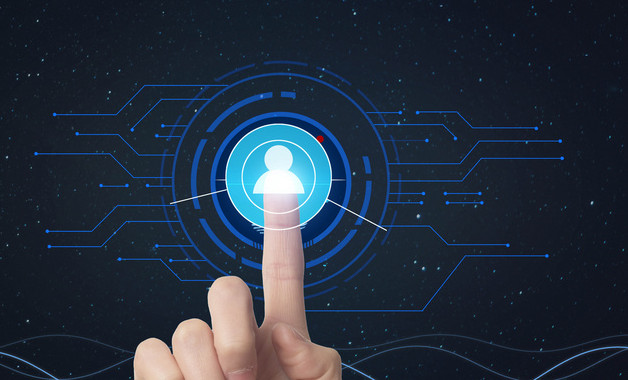淘宝店铺装修代码怎么使用
关注:62 发布时间:2022-05-25 16:12:01
淘宝店铺装修代码怎么使用?下面装修宅小编以旺铺基础版为例,各位记得先保持好要使用的淘宝装修代码。

首先进入卖家中心,大家可以直接通过淘宝网首页进入卖家中心1:
在卖家中心左侧”店铺装修“:
店铺装修后,会出现如下页面:
旺铺基础版是不能添加950模板和设置背景的,所以我们只能在左边和右边添加模板,如上图所示;
添加好之后我们来打开出来的旺铺基础版模板装修代码,找到你喜欢的那一套,打开要安装的代码:
小编就随便选一套来为给大家示范一下如何使用淘宝装修代码,来操作一下,打开代码会看到 有很多,分为左边、右边等等:
然后我们回到装修页面,首先我们来编辑左边,左边模块的编辑:
会跳出这个编辑器出来:
现在我们就要来复制代码进来安装了,首先我们复制左边第一个代码,双击打开:
全选复制:
然后回到装修页面,这里的“源码”
源码,上面的按钮多会黑掉,这个时候我们就粘贴代码进去了:
复制进去之后在一下源码,就会出现图片,然后显示标题选择 不显示
比较后确定,就会出现所示:
这样,我们的第一个代码就完成了,下面我们来继续添加一个模块,复制第二个代码
这个模块上面的添加模块:
选择自定义模块,添加添加:
同样这里的编辑:
复制第2个代码进去:
同上方法,打开全选复制,粘贴到刚刚添加的自定义模块里面去。
注意:复制代码进去之前一定要一下源码,编辑器上面的按钮全部变的不能了,在粘贴代码进去,标题选择不显示。然后确定。就会所示:
同样的方法我们把 左边的代码全部安装好,再来进行右边模板的安装。
安装好左边的之后我们在来安装右边的代码,同样是自定义内容区上面的编辑,复制右边的代码进去,从第一个开始,全选复制:
注意:复制代码进去之前一定要一下源码,编辑器上面的按钮全部变的不能了,在粘贴代码进去,标题选择不显示。然后确定。就会所示:
同样的模块上面的添加模块:
添加自定义内容区:
上面的编辑,复制第二个代码进去:
做好之后继续在第2个模块上面添加第3个模块,复制第3个代码进去,以此类推,直到把所以代码都复制完。
我们把左边右边所有的代码全部复制进去之后就差不多完成了,比较后还剩下淘宝店铺店招要设置了
店招上面的编辑,选择默认招牌,是否显示店铺名称去掉勾选:
上传新图片:
然后选择文件,找到我们文件里面的店招:
上传:
上传完了插入:
保存 就是效果,发布就大功告成了。
看到这里,恭喜你学会了使用淘宝装修代码进行店铺装修。更多关于淘宝装修方面的内容可以在装修宅学习!

上一篇:如何发布高质量的速卖通橱窗产品
下一篇:返回列表
猜你喜欢
-
89位用户关注
-
9位用户关注
-
98位用户关注
-
14位用户关注
-
75位用户关注
-
24位用户关注
最新加入十大品牌
-
62位用户关注
-
5位用户关注
-
59位用户关注
-
23位用户关注
-
30位用户关注
-
15位用户关注